Das letzte Update war vor 7. Oktober 2023 von schaechner
In dieser Anleitung zeigen wir euch heute, wie ihr Stirling PDF installieren könnt.
Doch was ist Stirling PDF?
Mit Stirling PDF kann man PDFs zusammenfügen, mit Passwörtern schützen, Passwort entfernen Bilder umwandeln, Wasserzeichen hinzufügen, PDF unterschreiben, OCR Scanner und noch viel, viel mehr!
Warum sollte man es also selber hosten?
Meistens nutzt man Online-PDF-Tools und lädt seine Dateien auf irgendwelche unbekannten Server hoch, ohne dass man weiß, ob die dann auch wieder gelöscht werden. Außerdem würde es ja auch noch eine Alternative wie Adobe Acrobat, aber das ist für mehr als 300 € schon teuer!
Also: Selber hosten! – Mit unserer Anleitung wird die Installation in wenigen Minuten gelingen!
Unsere Installation läuft über einen Docker Compose.
Zuerst erstellen wir einen neuen Ordner mit folgendem Befehl:
sudo mkdir stirling-pdf
cd stirling-pdfJetzt erstellen wir dann die docker-compose.yml Datei:
sudo nano docker-compose.ymlIn diese kommt dann folgender Inhalt:
version: '3.3'
services:
stirling-pdf:
image: frooodle/s-pdf:latest
ports:
- '8780:8080'
volumes:
- /root/striling-pdf/trainingData:/usr/share/tesseract-ocr/4.00/tessdata #Required for extra OCR languages
- /root/striling-pdf/extraConfigs:/configs
- /root/striling-pdf/customFiles:/customFiles/
environment:
- DOCKER_ENABLE_SECURITY=false
Jetzt erstellen wur und starten wir den Container mit folgendem Befehl:
sudo docker-compose up -dJetzt wollen wir aber auch nicht die OCR – Erkennung nur für Englisch haben, sondern auch für Deutsch, deswegen gehen wir in die Ordner trainingData:
cd trainingDataWir wechseln den Ordner nicht und laden diese Datei herunter:
sudo wget https://github.com/tesseract-ocr/tessdata_fast/blob/main/deu.traineddataUnd schon ist die Deutsche für OCR installiert.
Jetzt übernehmen wir noch die Änderungen mit
cd ..
docker-compose down
docker-compose up -dJetzt ist Stirling-PDF unter dem Port 8780 verfügbar.
Habt ihr irgendwelche Fragen, Wünsche oder Anregungen?
Schreibt es gerne in die Kommentare!

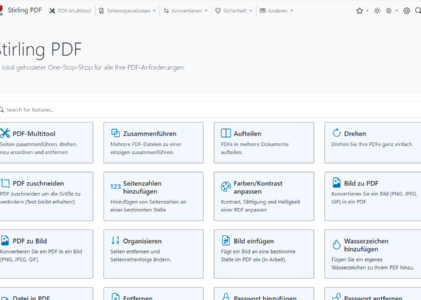
Der Docker und auch Stirling-pdf ist zwar aktiv, jedoch wenn der Server neu gestartet wird muss ich immer mit dem Befehl:
-> docker-compose up -d
den Stirling-pdf neustarten, damit unter Web interface unter Port erreichbar ist.
Hallo Tasdelen!,
ja, dass ist richtig. Du kannst – falls du Portainer installiert hast, den Docker bearbeiten, indem Du zuerst auf „Duplicate/Edit“ tippst, und dann ganz nach unten scrollst. Hier musst Du dann in den Abschnitt „Restart Policy“ gehen und „Unless stopped“ auswählen. Das bedeutet, dass der Docker dann immer neu gestartet wird (also auch nach dem Server-Reboot), außer, wenn man „docker stop“ eintippt.
Hoffentlich konnten wir Dir damit weiterhelfen!
Falls du noch weitere Fragen hast, schreib uns gerne wieder an!
Viele Grüße, Schächner